Регистрация персональной/общей кнопки
Далее приведено количество персональных и общих кнопок, которые можно зарегистрировать.
Персональная кнопка: каждый пользователь может зарегистрировать не более 15 кнопок (в сумме не более 3000 кнопок на аппарат)
Общая кнопка: не более 15 кнопок на аппарат
1.
Нажмите кнопку функции, которую требуется зарегистрировать, → задайте параметры, подлежащие регистрации.
Например, если требуется сканировать двусторонние оригиналы и отправлять клиенту документ типа Компактный PDF по электронной почте:
Нажмите клавиши  → [Сканировать и отправить].
→ [Сканировать и отправить].
 → [Сканировать и отправить].
→ [Сканировать и отправить].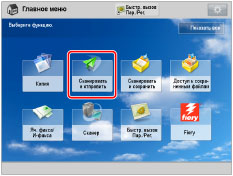
Если необходимая функция не отображается на экране Главное меню, нажмите клавишу [Показать все].
ПРИМЕЧАНИЕ |
Дополнительные сведения о функции Сканировать и отправить см. в разделе "Сканировать и отправить". |
выберите [Новый адресат].
Нажмите клавишу [Эл. почта].
Введите адрес электронной почты своего клиента → нажмите [OK] → [OK].
Нажмите кнопку формата файла.
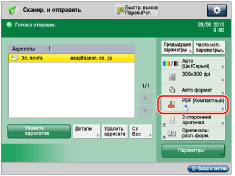
Нажмите клавишу [PDF] в пункте <Формат файла> → [Компактный] → [OK].
Нажмите клавиши [Параметры] → [2-стор. оригинал].
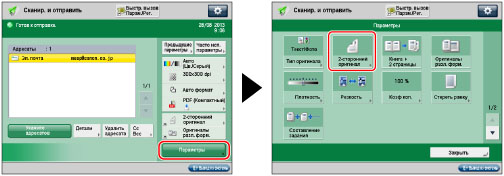
Выберите тип двустороннего оригинала → нажмите клавиши [OK] → [Закрыть].
2.
Нажмите клавишу  .
.
 .
.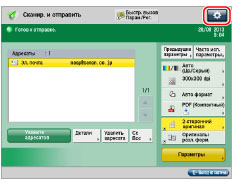
3.
Нажмите клавишу [Зарегистрировать для быстрого меню].
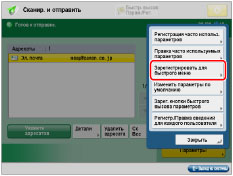
ПРИМЕЧАНИЕ |
Можно выбрать, следует ли сохранять указанный ниже пароль при регистрации параметров в личной или общей клавише в меню Быстрое меню: Пароль, требуемый для доступа к файловому серверу при регистрации адресата файла. Если требуется вызывать зарегистрированную клавишу без ввода пароля, включите пароль при регистрации. Если требуется задать пароль в параметрах, сохраненных в зарегистрированной клавише, так как часто производится импорт параметров из личных или общих клавиш на другой аппарат и вы не хотите, чтобы пользователи могли выдавать себя за других пользователей, исключите пароль при регистрации. |
4.
Нажмите клавишу [Далее].
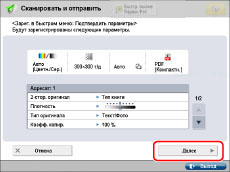
5.
Укажите параметры вызова для регист рируемой кнопки → нажмите клавишу [Далее].
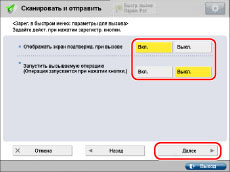
<Отображать экран подтвержд. при вызове>
Если выбрано значение [Вкл.], при вызове зарегистрированной кнопки открывается диалоговое окно запроса подтверждения отображаемых параметров. Дополнительные сведения о диалоговом окне подтверждения для параметров см. в разделе "Вызов персональной/общей клавиши".
<Запустить вызываемую операцию (Операция запускается при нажатии кнопки.)>
Если выбрано значение [Вкл.], при нажатии зарегистрированной кнопки зарегистрированные под ней операции выполняются без подтверждения параметров. Нажимать клавишу  для запуска задания не требуется.
для запуска задания не требуется.
 для запуска задания не требуется.
для запуска задания не требуется.6.
Выберите [Личное] или [Общее] → выберите кнопку, которую требуется зарегистрировать, → нажмите клавишу [Далее].
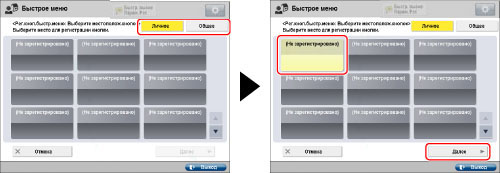
7.
Введите имя клавиши и комментарий.
Нажмите клавишу [Имя] → введите имя → нажмите клавишу [OK].
Нажмите [Комментарий] → введите комментарий → нажмите [OK].
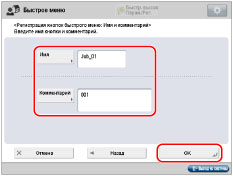
8.
Нажмите клавиши [OK] → [Закрыть].
Если требуется изменить имя или комментарий, нажмите клавишу [Пере- именовать].
ПРИМЕЧАНИЕ |
Количество персональных клавиш, которые можно зарегистрировать, может быть меньше максимального – это зависит от использования памяти функцией Быстрое меню. Указания по использованию персональной/общей кнопки см. в разделе "Вызов персональной/общей клавиши". Если режим Управление ИД отдела не задан, персональные кнопки не отображаются. |